Oprava: Chyba FFXIV Spojení se serverem bylo ztraceno
Různé / / December 05, 2021
Pokud používáte časný přístup k Final Fantasy XIV: Rozšíření Endwalker, pak je velká šance, že narazíte na několik chyb nebo problémů, ať už při spouštění hry nebo při vstupu na server. Mezitím se do hry snaží dostat přetížený počet hráčů, což může ve většině případů také způsobit problémy s připojením k serveru. Pokud jste také jednou z obětí, můžete se podívat na kroky k opravě chyby FFXIV Připojení se serverem bylo ztraceno.
Měli bychom také zmínit, že "Spojení se serverem bylo ztraceno." chybová zpráva se objeví, i když se hráči snaží uložit data o průběhu hry. Chyba tedy nakonec zničí ukládání dat o průběhu hry a postižení hráči jsou nuceni hru zavřít a zkusit to znovu. Tento problém hráče hodně dráždí a obávají se, že se to rychle vyřeší. No, máme pro vás několik řešení, která vám mohou pomoci.

Obsah stránky
-
Oprava: Chyba FFXIV Spojení se serverem bylo ztraceno
- 1. Zkontrolujte stav serveru
- 2. Zkontrolujte připojení k Internetu
- 3. Zapněte směrovač Wi-Fi
- 4. Restartujte hru
- 5. Zakázat antivirový program a firewall
- 6. Použijte servery Google DNS
- 7. Přeinstalujte hru
Oprava: Chyba FFXIV Spojení se serverem bylo ztraceno
Několik hráčů FFXIV zažívá lobby chyba připojení který se zdá, že se objeví pokaždé, když se při hraní hry ztratí spojení. Aniž bychom ztráceli čas, pojďme se vrhnout na průvodce níže.
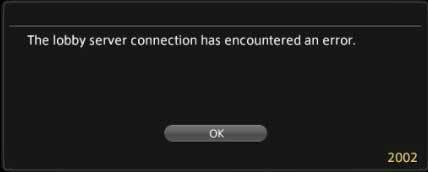
1. Zkontrolujte stav serveru
Důrazně se doporučuje zkontrolovat stav serveru návštěvou tohoto odkazu než vyzkoušíte jiná řešení, protože se může objevit chyba připojení serveru z důvodu výpadku nebo výpadku serveru. Pokud nyní zjistíte, že došlo k nějakému výpadku serveru, výpadku nebo procesu údržby, počkejte několik hodin nebo déle, než to vývojáři opraví. Někdy to může trvat déle, než se očekávalo.
2. Zkontrolujte připojení k Internetu
Měli byste také zkontrolovat připojení k internetu na svém konci, protože špatné připojení k internetu může způsobit mnoho problémů s připojením k hernímu serveru online. V případě, že používáte Wi-Fi, zkuste jej přepnout na kabelové (ethernet) nebo naopak, abyste zkontrolovali problém. Zatímco pokud máte problémy se stabilitou sítě, nezapomeňte dočasně zavřít ostatní stahování a znovu zkontrolovat chybu serveru.
3. Zapněte směrovač Wi-Fi
Pokud pro vás výše uvedená metoda nefungovala, zkuste provést cyklus napájení na routeru Wi-Fi, abyste obnovili závadu sítě nebo problémy s připojením. Chcete-li tak učinit: Jednoduše vypněte router a odpojte napájecí kabel od routeru a počkejte asi minutu. Nakonec znovu zapojte napájecí kabel a zapněte router, abyste znovu zkontrolovali problém se sítí.
4. Restartujte hru
Někdy může normální restart hry vyřešit několik problémů. Pokud jste jednou z obětí, které se setkaly s chybou Final Fantasy XIV Spojení se serverem bylo ztraceno, ujistěte se, že hru nejprve jednoduše ukončíte. Poté stiskněte tlačítko Ctrl+Shift+Esc klíče k otevření Správce úloh > Klikněte na Procesy karta > klikněte na FFXIV.exe proces vyberte > Další, klikněte na Ukončit úlohu vynutit uzavření hry. Nakonec restartujte systém a zkuste hru spustit znovu.
5. Zakázat antivirový program a firewall
Zakázání antivirového programu a programu brány firewall na počítači se systémem Windows vám může pomoci opravit více chyb nebo chyb. Ve většině scénářů může spuštění hry nebo připojení k hernímu serveru blokovat probíhající připojení, pokud antivirový software nebo bezpečnostní program běží agresivně. Udělat to tak:
Reklamy
- Klikněte na Nabídka Start > Hledat ochrana proti virům a hrozbám.
- Klikněte na něj ve výsledku vyhledávání a vypnout a ochrana v reálném čase ručně.
- Dále vyhledejte obránce firewall z nabídky Start > Otevřít a vypnout ručně.
6. Použijte servery Google DNS
Můžete také zkusit použít adresu serveru DNS Google ve svém počítači jako veřejný DNS a vyřešit tak různé problémy s připojením. Udělat toto:
- zmáčkni Windows + R klíče pro otevření Běh dialogové okno.
- Typ ncpa.cpl a klikněte na OK otevřít Síťová připojení strana.
- Nyní, klikněte pravým tlačítkem myši na aktivním síťovém adaptéru > Klikněte na Vlastnosti.
- Vybrat Internetový protokol verze 4 (TCP/IPv4) > Klikněte na Vlastnosti.

- Klepnutím vyberte Použijte následující adresy serverů DNS.
- Nyní vstupte 8.8.8.8 pro Preferovaný server DNS a 8.8.4.4 pro Alternativní DNS server.
- Po dokončení klikněte na OK pro uložení změn.
- Nezapomeňte restartovat počítač, aby se změny projevily, a poté zkontrolujte, zda nedošlo k chybě připojení k hernímu serveru.
7. Přeinstalujte hru
Pokud pro vás žádná z metod nepomohla, ujistěte se, že odinstalujete a znovu nainstalujete hru Final Fantasy XIV podle níže uvedených kroků, abyste zkontrolovali, zda byl problém vyřešen nebo ne. Udělat to tak:
Reklamy
- Otevři Steam klient > Zamiřte k Knihovna.
- Klikněte pravým tlačítkem myši na Final Fantasy XIV z levého panelu > Přejít na Spravovat.
- Klikněte na Odinstalovat a Vybrat Odinstalovat znovu z potvrzovacího dialogového okna.
- Nyní počkejte na dokončení procesu odinstalace.
- Po dokončení nezapomeňte restartovat počítač, aby se efekty okamžitě změnily.
- Nakonec spusťte Steam klienta přejděte na Obchod > Hledat FFXIV a nainstalujte jej znovu.
- Počkejte, až se hra stáhne a nainstaluje > Můžete začít.
To je ono, chlapi. Předpokládáme, že tento průvodce byl pro vás užitečný. Pro další dotazy se neváhejte zeptat níže.


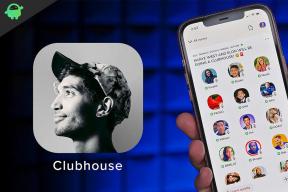
![Jak nainstalovat Stock ROM na Teclast X10 Plus [Firmware Flash File]](/f/32addf9fe049ff75ab31dcddc523716a.jpg?width=288&height=384)